创建仓库
要将项目放在 您的 GitHub Enterprise Server 实例 上,您需要创建一个仓库来存放它。
您可以在 GitHub Enterprise 仓库中存储各种项目,包括开源项目。 通过开源项目,您可以共享代码以开发更好、更可靠的软件。
注:您可以为开源项目创建公共仓库。 创建公共仓库时,请确保包含许可文件以确定您希望与其他人共享项目。 为深入了解开源,特别是如何创建和发展开源项目,我们制作了开源指南,它将通过推荐关于创建和维护开源项目仓库的最佳实践,帮助您培养一个健康发展的开源社区。 您还可以免费学习关于维护开源社区的 GitHub Learning Lab 课程。
-
在任意页面的右上角,单击 ,然后单击 New repository(新建仓库)。
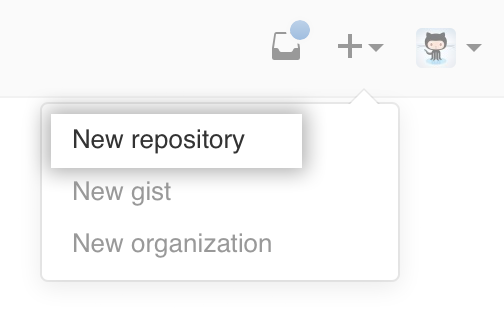
-
为仓库键入简短、令人难忘的名称。 例如 "hello-world"。
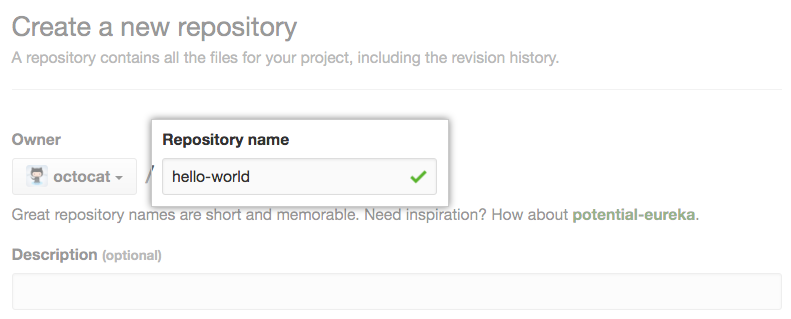
-
(可选)添加仓库的说明。 For example, "My first repository on GitHub Enterprise."
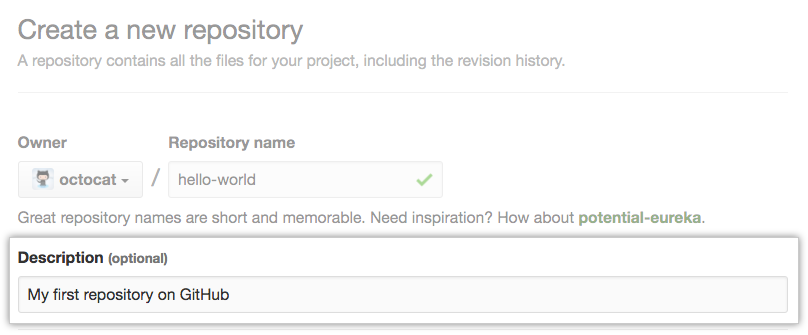
-
Choose to make the repository either public or private. Public repositories are visible to everyone using 您的 GitHub Enterprise Server 实例, while private repositories are only accessible to you, and people you share them with. For more information, see "Setting repository visibility."
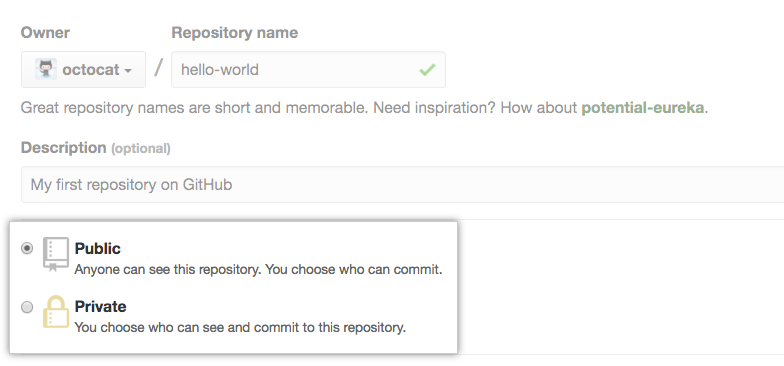
-
选择 Initialize this repository with a README(使用自述文件初始化此仓库)。
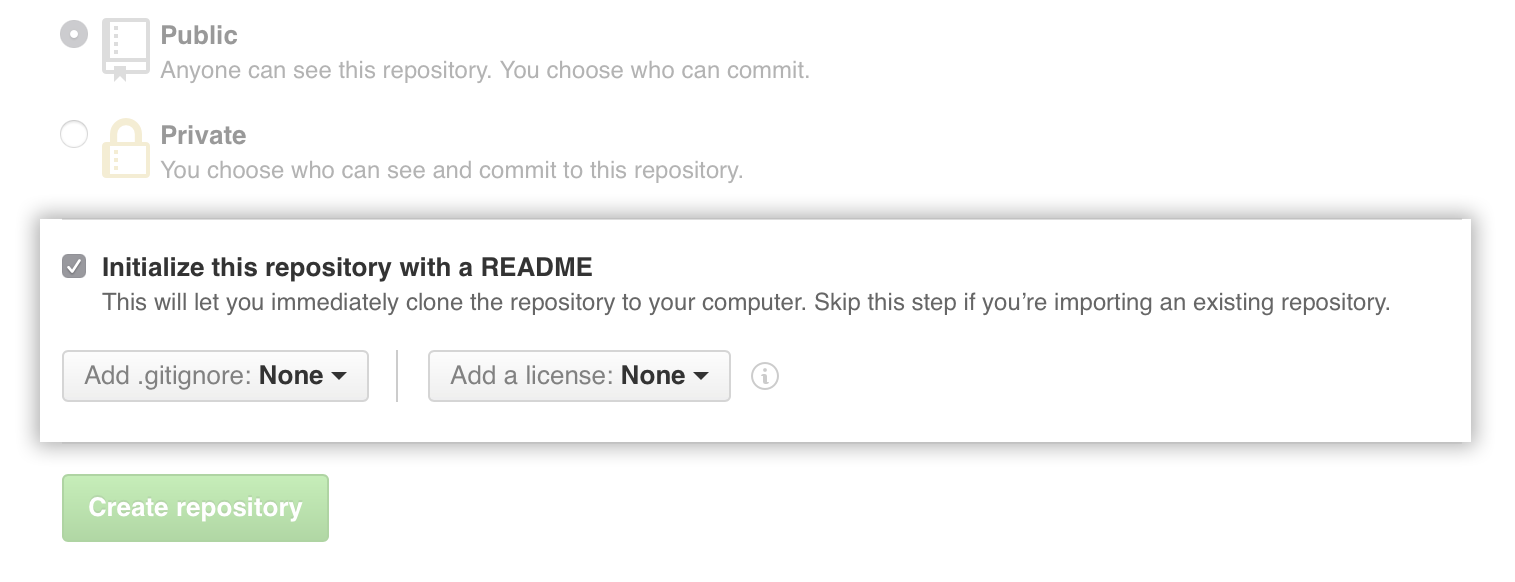
-
单击 Create repository(创建仓库)。
恭喜! 您已成功创建第一个仓库,并使用自述文件对其进行了初始化。
提交您的第一个更改
A 提交就像是项目中所有文件在特定时间点的快照。
创建新仓库时,您使用自述文件对其进行了初始化。 自述文件是详细介绍项目的好工具,您也可以添加一些文档,例如介绍如何安装或使用项目的文档。 自述文件的内容自动显示在仓库的首页上。
让我们提交对自述文件的更改。
-
在仓库的文件列表中,单击 README.md。

-
在文件内容的上方,单击 。
-
在 Edit file(编辑文件)选项卡上,键入一些关于您自己的信息。
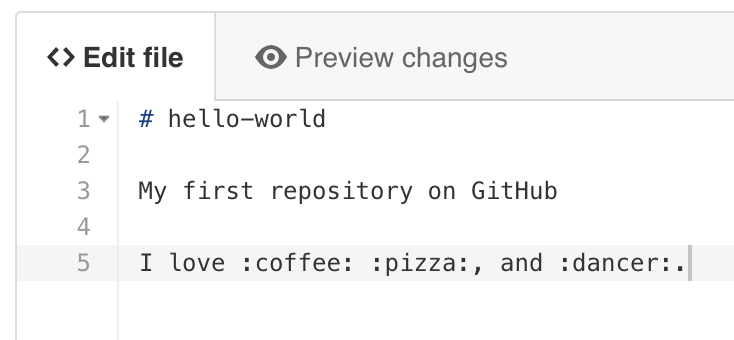
-
在新内容的上方,单击 Preview changes(预览更改)。
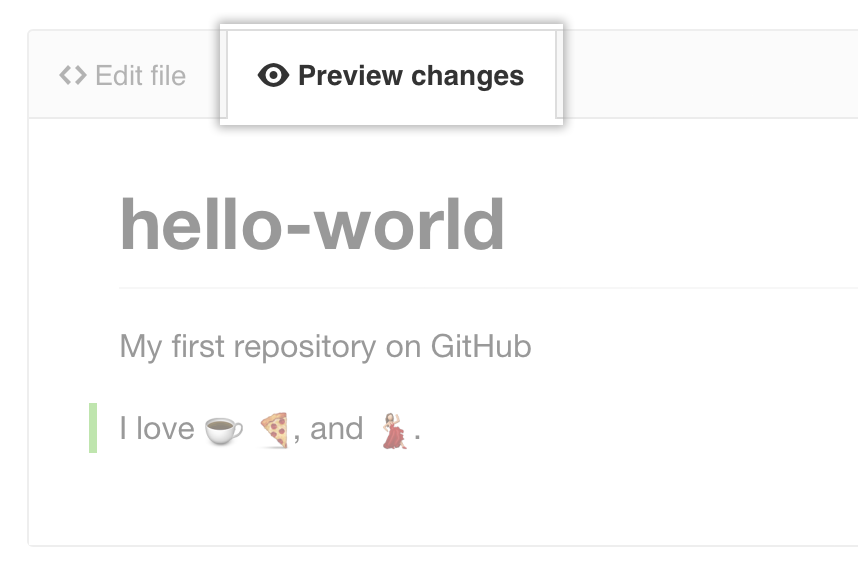
-
查看您对文件所做的更改。 您会看到新内容以绿色显示。
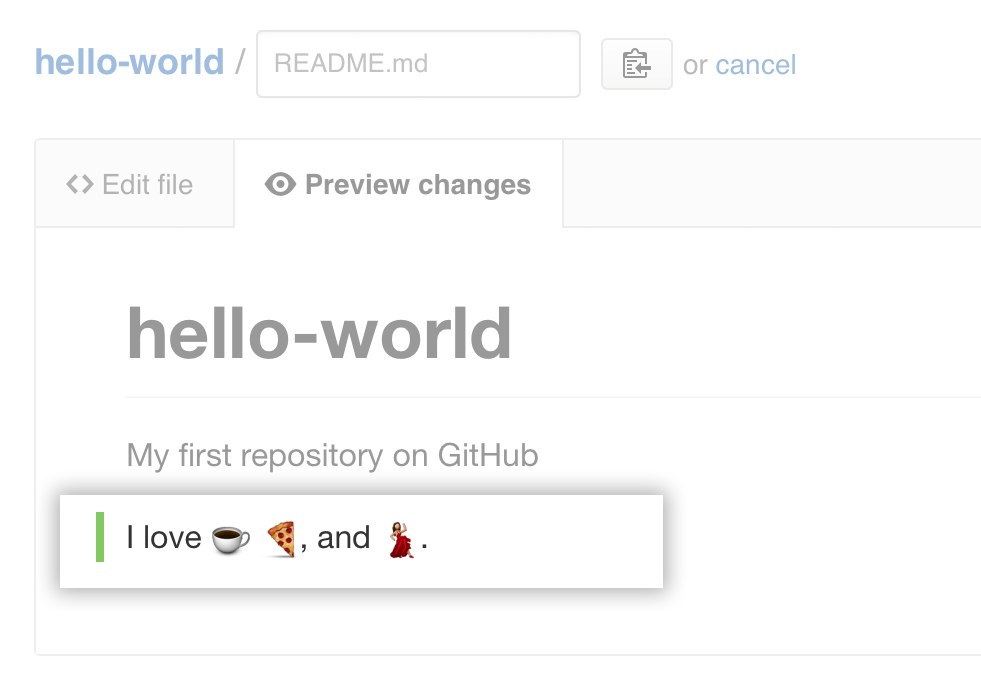
-
在页面底部,键入简短、有意义的提交消息,描述您对文件所做的更改。您可以在提交消息中将提交归因于多个作者。更多信息请参阅“创建多个合作作者的提交."
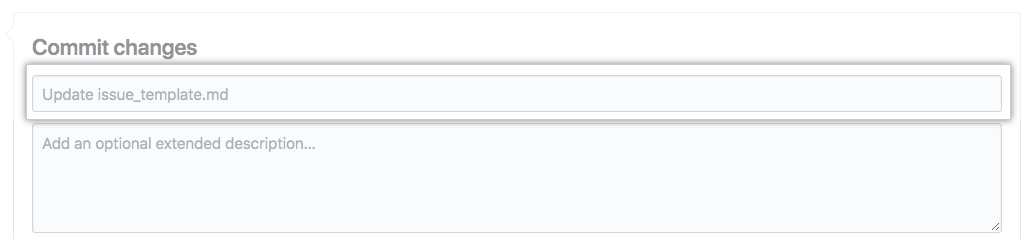
-
在 commit message(提交消息)字段下方,决定要将提交添加到当前分支还是添加到新分支。如果当前分支为
master,则应选择为提交创建新分支,然后创建拉取请求。
-
单击 Propose file change(提议文件更改)。
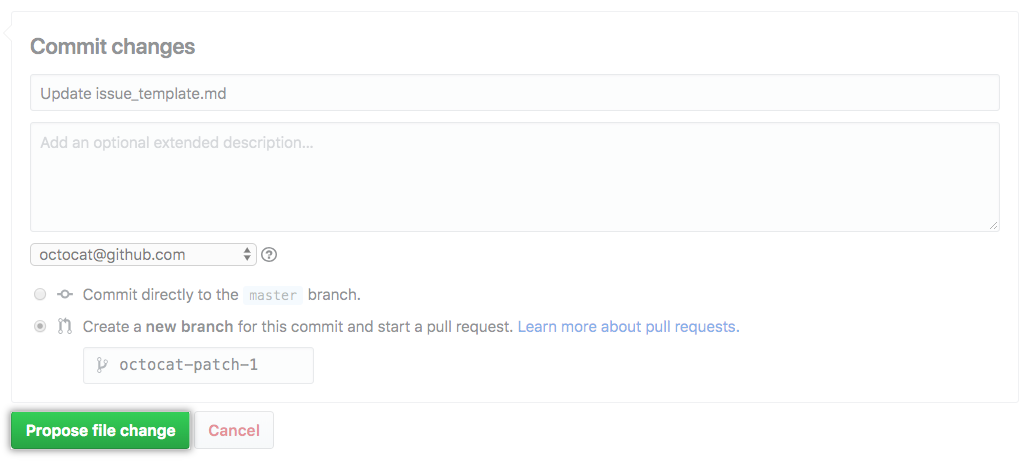
祝贺
恭喜! 您现在已经创建了一个仓库,其中包括自述文件,并在 您的 GitHub Enterprise Server 实例 上创建了您的第一个提交。 接下来您要做什么?
- “设置 Git”
- 创建仓库
- “复刻仓库”
- “社交化”
- 在 GitHub 社区论坛 中与世界各地的人建立联系